Page 1

Руководство пользователя
версия. 1.0RU
Page 2
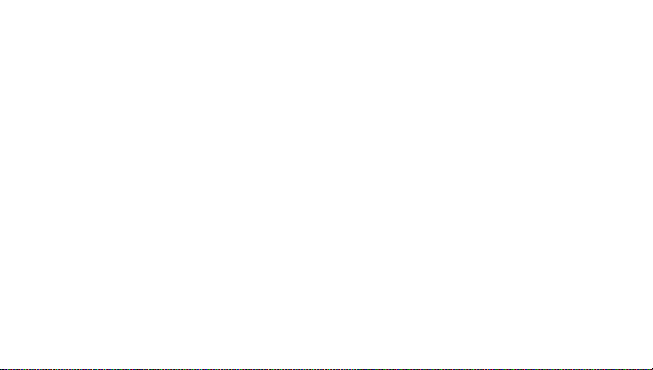
+ УВЕДОМЛЕНИЕ ОБ АВТОРСКИХ ПРАВАХ
Благодарим за выбор изделия COWON.
Желаем вам приятного использования концептуального устройства серии “Digital Pride”.
Данное руководство поможет вам ознакомиться с функциями плеера и получить полезные советы по его
безопасному использованию.
Для максимизации возможностей цифровых развлечений перед использованием устройства внимательно прочитайте
данное руководство.
Веб-сайт COWON
+ Для получения детальной информации об устройстве S9 и других продуктах COWON посетите веб-сайт http://www.cowonrussia.ru
+ На нашем веб-сайте можно ознакомиться с самыми последними новостями компании и загрузить последнюю версию прошивки.
Page 3
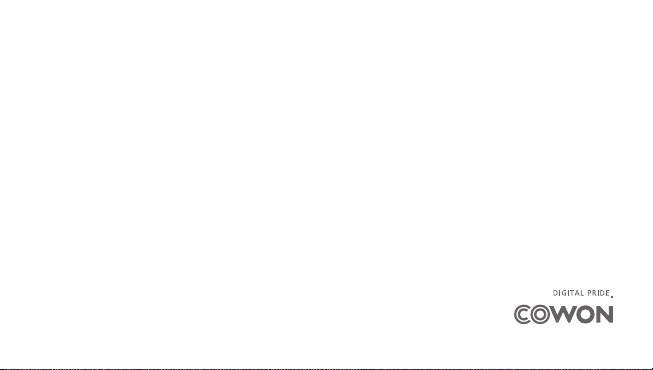
+ УВЕДОМЛЕНИЕ ОБ АВТОРСКИХ ПРАВАХ
Общая информация
+ COWON является зарегистрированным товарным знаком корпорации COWON СистемаS, Inc.
+ Информация, представленная в данном документе, защищена авторским правом корпорации COWON СистемаS, Inc.
Незаконное распространение какойлибо части данного руководства запрещено законом.
+ Корпорация COWON СистемаS, Inc. соблюдает все правила и законы, регулирующие вопросы звукозаписи, видеозаписи и игр.
Пользователи должны соблюдать соответствующие законы и правила.
+ Рисунки, таблицы, фотографии и технические характеристики изделия, содержащиеся в данном руководстве, могут быть
изменены или обновлены без предварительного уведомления.
Информация о BBE
+ Данное изделие произведено по лицензии корпорации BBE Sound, Inc (USP4638258, 5510752 и 5736897).
+ BBE и знак, в котором используется сокращение BBE, являются зарегистрированными товарными знаками корпорации
BBE Sound, Inc.
All rights reserved by COWON СССССССS, Inc.
Page 4
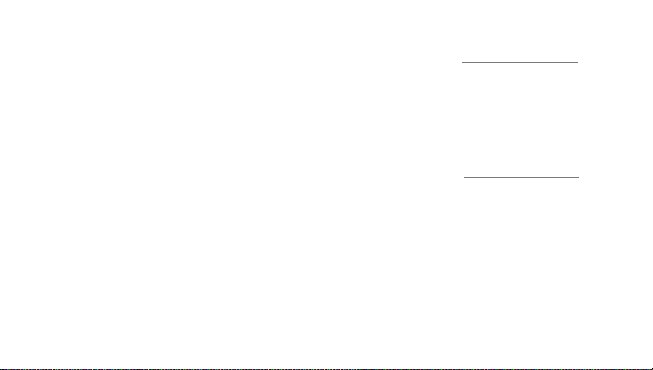
+ СОДЕРЖАНИЕ
Перед началом эксплуатации
Меры предосторожности
Комплектация устройства
Названия и функции элементов
Зарядка
Подключение и отключение от компьютера
Обновление встроенного программного обеспечения
Руководство по эксплуатации
Кнопки
Дисплей
Браузер
Режим “Музыка”
Режим “Видео”
Режим “Фото” (просмотр изображений)
Режим “Документы” (просмотр текстов)
Режим “Радио” (FM-радио)
Режим “Запись”
Flash-режим
8
16
Page 5
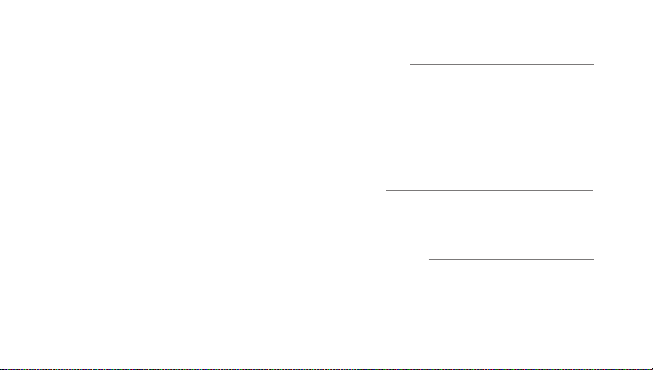
+ СОДЕРЖАНИЕ
Режим “Настройки”
JetEffect 3.0
Дисплей
Время
Музыка
Видео
Запись
Система
Дополнительно
Спецификации устройства
Преобразование видео-файлов с использованием
COWON MediaCenter - JetAudio
Устранение неполадок
36
42
48
Page 6

Перед началом эксплуатации
+
Меры предосторожности
COWON не несет ответственности за повреждения или неполадки, возникающие в изделии,
связанные с неправильным использованием изделия пользователем и не выполнением
установленных правил/инструкций, описанных в данном руководстве.
+ Не используйте это изделие в целях, не указанных в данном руководстве.
+ Аккуратно обращайтесь с руководством, упаковкой изделия, аксессуарами и т. д., чтобы не порезаться и не
пораниться.
+ В целях безопасности не просматривайте видео, изображения и тексты, хранящиеся в памяти плеера, во время
управления транспортным средством. Использование других функций плеера во время управления транспортным
средством также опасно и может привести к несчастному случаю.
+ Использование наушников во время управления транспортным средством, гимнастики или прогулки может помешать
управлению и может препятствовать распознаванию аварийных сигналов, сигналов тревоги, оповещений,
приближения транспортного средства и человеческой речи. Кроме того, использование наушников в некоторых
регионах может быть противозаконным.
+ Для очистки поверхности изделия не используйте моющие средства или другие химические препараты во избежание
повреждения краски. Аккуратно протирайте загрязненные участки мягкой тканью.
+ Не используйте плеер на морозе при температуре ниже 0°C и в помещениях, где температура выше 40°C, например, в
салоне автомобиля. Это может привести к неустранимой неисправности плеера.
+ Не допускайте попадания воды в плеер и не оставляйте его на долгое время в местах с повышенной влажностью.
Если плеер поврежден из-за воздействия влаги, как описано выше, сбои в его работе будут расценены как
6
iAUDIO 9
Page 7
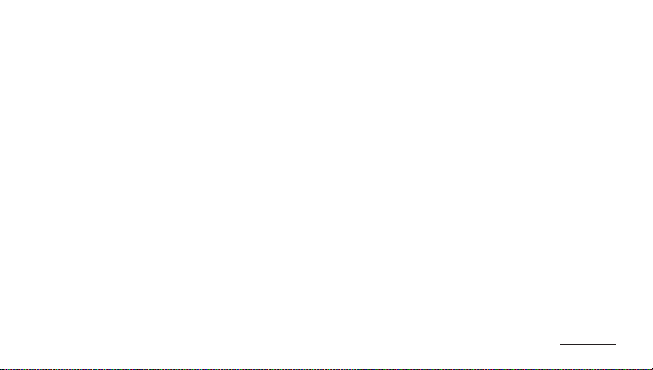
Перед началом эксплуатации
+
Меры предосторожности
неисправность по вине пользователя.
+ Не пытайтесь разобрать плеер. Разборка устройства является причиной аннулирования гарантии, а потребитель
лишается прав на любое послепродажное обслуживание.
+ Подключайте провода к плееру и к компьютеру в правильном направлении. Неправильное подключение проводов
может привести к повреждению плеера или компьютера. Не сгибайте соединительные провода и не ставьте на них
тяжелые предметы.
+ Если во время использования устройства появится запах гари или плеер перегреется, нажмите кнопку RESET, чтобы
остановить его работу, после чего обратитесь в пункт продажи.
+ Не прикасайтесь к плееру мокрыми руками. Это может стать причиной повреждения или сбоя в работе устройства.
При включении и выключении в розетку электросети руки должны быть сухими (в противном случае возможно
поражение электрическим током).
+ Длительное прослушивание плеера на высоком уровне громкости (85 дБ и выше) может привести к поражению
органов слуха.
+ Чтобы защитить глаза от чрезмерного напряжения используйте плеер в хорошо освещенном месте.
+ Использование плеера в местах, подверженных частому воздействию статического электричества, может стать
причиной сбоя в работе устройства.
+ При использовании данного устройства в качестве устройства хранения рекомендуется перед использованием
создавать резервные копии всех данных. COWON SYSTEMS Inc. не несет ответственности за потерю данных.
+Во время сервисного обслуживания все данные, хранящиеся на плеере, могут быть удалены. При ремонте плееров
iAUDIO 9
7
Page 8
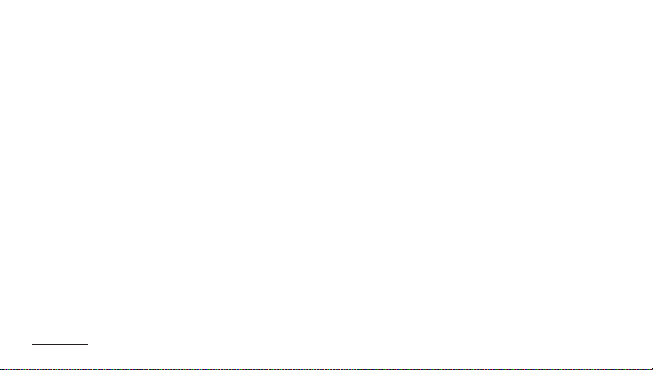
Перед началом эксплуатации
+
Меры предосторожности
наш сервисный центр не создает резервных копий файлов. Обратите внимание на то, что корпорация COWON
SYSTEMS, Inc. не несет ответственности за потерю данных, хранящихся в изделиях, переданных нам для сервисного
обслуживания.
+ Храните плеер в прохладном и проветриваемом месте и не допускайте попадания на плеер прямых солнечных лучей,
поскольку это может привести к деформации и повреждениям внутренней схемы или ЖК-дисплея.
+ В целях безопасности рекомендуется использовать USB-адаптер питания и USB-кабель, одобренные COWON
SYSTEMS, Inc.
+ При подсоединении к компьютеру используйте только USB-порт на материнской плате или плате USB-хоста.
Использование внешнего USB-концентратора (например, USB-портов на клавиатуре или внешнего USB-концентратора)
не гарантирует нормальной работы.
+ При форматировании встроенной памяти выберите FAT32 в качестве файловой системы.
+ Обязательно отключайте источник питания компьютера и USB-адаптер питания во время молнии и грозы, чтобы
предотвратить опасность для пользователя и избежать воспламенения.
+ Не допускайте воздействия на плеер магнитов и прямых магнитных полей, которые могут вызвать сбои в его работе.
+ Не роняйте плеер и не подвергайте его воздействию ударных нагрузок. Это может привести к сбою в работе плеера и/
или к неисправностям, не предусмотренным гарантией.
+ В случае обнаружения деформации аккумулятора немедленно нажмите кнопку RESET, чтобы остановить работу
устройства, после чего обратитесь в пункт продажи.
8
iAUDIO 9
Page 9
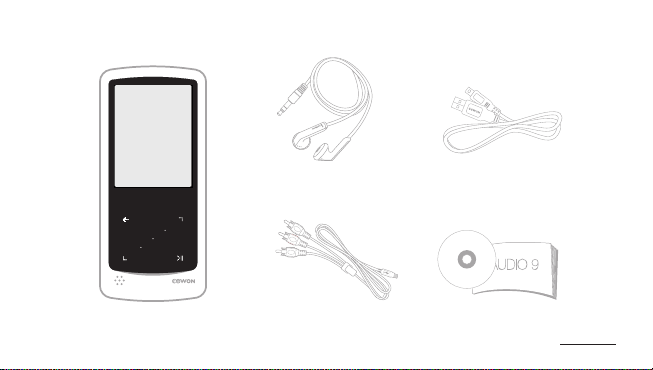
Перед началом эксплуатации
+
Комплектация устройства
iAUDIO 9
Наушники
Кабель TV-Out (продается отдельно)
Кабель USB 2.0
Инструкции на CD, краткая памятка
iAUDIO 9
9
Page 10
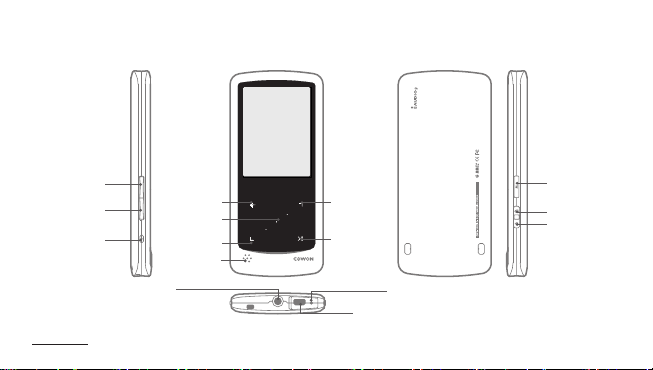
Перед началом эксплуатации
+
Названия и функции элементов
ГРОМК. +
ГРОМК. -
Микрофон
Гнездо для наушников
10
iAUDIO 9
Назад (Запись)
Центральная
кнопка
(A ↔ B)
ВНИЗ
Динамик
ВВЕРХ
Воспроизведение/
Пауза
(Ввод)
Порт USB/EXT
Перезагрузка
Меню
Блокировка
ВКЛ
Page 11
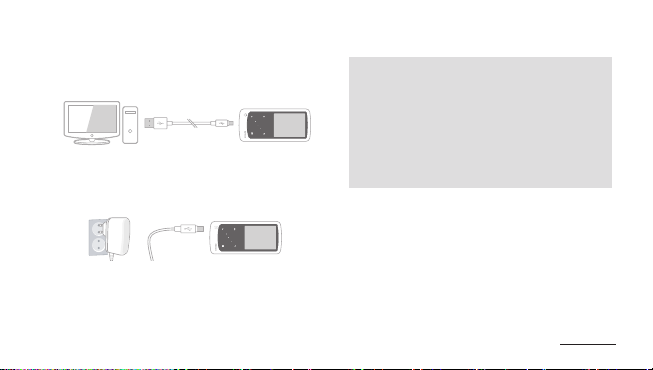
Перед началом эксплуатации
PC
+
Зарядка
Для зарядки iAUDIO 9 используйте USB-кабель, чтобы
подключить плеер к компьютеру или зарядному устройству.
1. При подключении компьютера и порта USB/EXT
используйте USB-кабель:
аккумулятор полностью заряжается приблизительно за
2 часов.
2. Чтобы зарядить аккумулятор через USB-адаптер питания
(в комплект поставки не входит), подсоедините один конец
USB-кабель к адаптеру питания, а другой конец - к порту
USB/EXT на плеере. Аккумулятор полностью заряжается
приблизительно за 2 часа.
- Если плеер заряжается впервые, а также при зарядке после
длительного пребывания аккумулятора в разряженном состоянии, перед
использованием плеера зарядите аккумулятор полностью.
- iAUDIO 9 оснащен встроенным литиево-полимерным аккумулятором.
Чтобы продлить срок службы аккумулятора, рекомендуется часто его
заряжать, избегая полной разрядки и последующей полной зарядки
устройства.
- При подключении через USB-концентратор плеер может не заряжаться.
Попробуйте подключить плеер непосредственно к USB-порту на
компьютере.
iAUDIO 9
11
Page 12
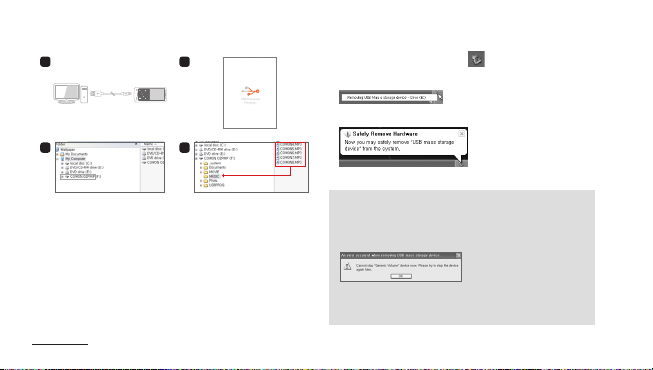
Перед началом эксплуатации
PC
+
Подключение и отключение от компьютера
1
3
1. С помощью USB-кабеля подсоедините устройство
iAUDIO 9 к компьютеру
2. При правильном подключении к компьютеру на экране
iAUDIO 9 отобразится следующее изображение
(рисунок 2).
3. Проверьте папку “Мой компьютер” и Проводник Windows
и убедитесь, что устройство iAUDIO 9 подключено к
компьютеру правильно (рисунок 3).
4. Скопируйте видеофайлы, музыкальные и другие файлы на
iAUDIO 9 (рисунок 4).
12
iAUDIO 9
2
4
DRAG
5. После этого щелкните значок на панели задач, чтобы
безопасно извлечь iAUDIO 9 из компьютера.
6. Щелкните всплывающее сообщение.
7. Выполните безопасное извлечение устройства и
отсоедините USB-кабель.
- Проигрыватель может распознать до 12 000 папок и до 12 000 файлов
(музыкальные файлы: 8 000 + другие: 4,000).
- Отсоедините устройство после выполнения функции “Безопасное
извлечение устройства”.
- Приведенное ниже сообщение может время от времени отображаться
на экране, но его появление не свидетельствует о неправильной работе
устройства. Просто повторите попытку.
- Если в операционной системе не отображается окно “Оборудование
может быть удалено”, отсоедините проигрыватель после завершения всех
операций передачи.
- Для операционных систем Linux и Mac OS доступна только простая
операция передачи файла.
Page 13
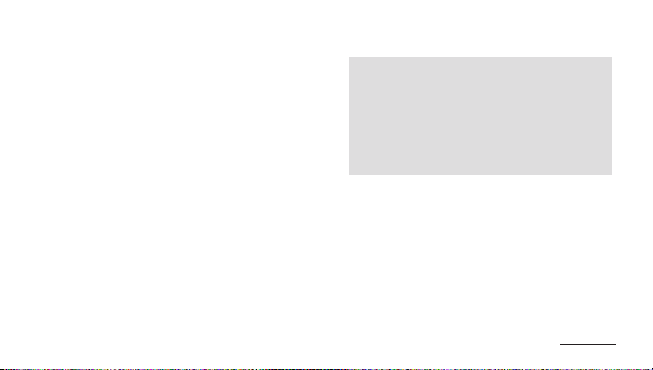
Перед началом эксплуатации
+
Обновление встроенного программного обеспечения
Прошивка - это встроенное в устройство программное
обеспечение. Его дальнейшее обновление способствует
стабильности системы и расширяет ее функциональные
возможности. Обратите внимание на то, что использование
бета-версий (неофициальных версий) прошивок может
привести к сбою в работе устройства.
+ Обновление прошивки
1. Загрузите самую последнюю версию прошивки из раздела
«Драйверы и прошивки» на веб-сайте
(http://www.cowonrussia.ru).
2. С помощью USB-кабеля подсоедините устройство
iAUDIO 9 к компьютеру.
3. Разархивируйте загруженный файл прошивки и скопируйте
его в корневую папку устройства iAUDIO 9.
4. Включите функцию “Безопасное извлечение устройства” на
компьютере и отсоедините кабель USB.
5. После включения устройства начнется процесс обновления
прошивки.
6. Текущую версию прошивки можно проверить в меню
“НАСТРОЙКА” - “Информация”.
- Перед обновлением прошивки полностью зарядите аккумулятор
устройства.
- Не отключайте плеер, пока обновление прошивки не будет
завершено. В противном случае это может привести к повреждению
устройства и аннулирует гарантию.
- Перед обновлением прошивки создавайте резервные копии всех
важных данных, поскольку в ходе процесса все сохраненные
в устройстве данные могут быть удалены. COWON не несет
ответственности за потерю каких-либо данных.
iAUDIO 9
13
Page 14
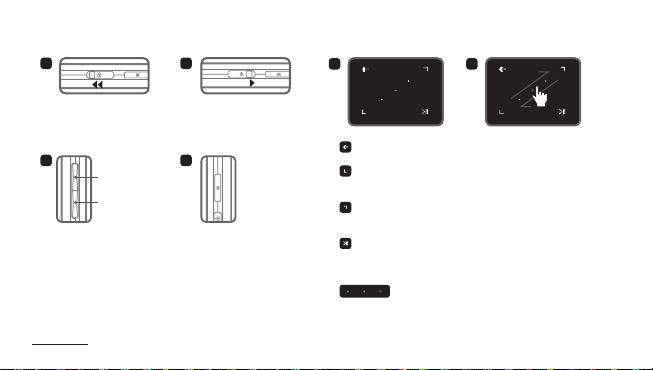
Руководство по эксплуатации
+
Кнопки
1
1. Длительное нажатие - Включение/выключение питания
Кратковременное нажатие - Включение/выключение
дисплея
2. Кратковременное нажатие - Блокировка
3 4
Увеличение
громкости(+)
уменьшение
громкости(-)
3. Увеличение/уменьшение громкости
Регулировка громкости. Также возможен выбор файлов, в
зависимости от настроек блокировки (Настройки - Система
- Режим блокировки).
4. Главное меню дисплея.
14
iAUDIO 9
2
Short
5 6
5. Сенсорная панель
Возврат к предыдущему меню или меню более высокого
уровня.
Перемещение: вниз или влево
Действие : предыдущая запись или прокрутка назад
(режим Видео : прокрутка вперед)
Перемещение: вверх или вправо
Действие : следующая запись или прокрутка вперед
(режим Видео : прокрутка назад)
Кратковременное нажатие : выполнение выбранного
пункта меню или файла.
Длительное нажатие : доступ к всплывающему экранному
меню для использования дополнительных функций.
Центральная кнопка : Повтор фрагмента записи
или изменение масштаба изображения.
6. Сенсорная прокрутка
Прикоснитесь и переместите участок экранного
изображения для ускоренного перехода внутри меню,
списка или между файлами.
Page 15
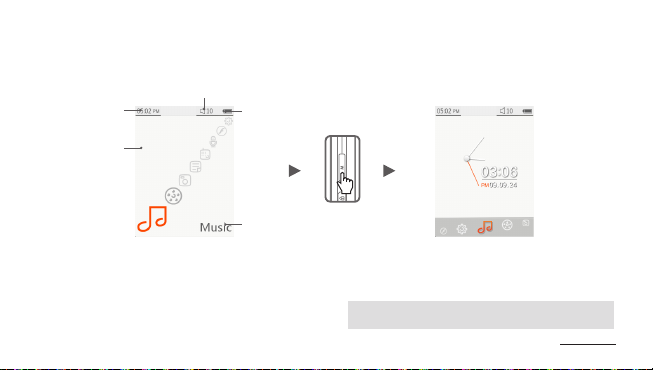
Руководство по эксплуатации
+
Дисплей
Время
Главное меню
Громкость
Индикатор
зарядки
элемента
питания
Текущий режим
Длительное нажатие
Для того чтобы переключиться на индикацию времени, нажмите и
удерживайте кнопку М на экране главного меню.
iAUDIO 9
15
Page 16

Руководство по эксплуатации
+
Браузер
■ Выберите желаемый режим на экране главного меню и нажмите чтобы открыть экран браузера выбранного режима.
Нажмите и удерживайте , чтобы открыть всплывающее меню с дополнительными функциями.
Добавление выбранного файла в “Избранное”.
* Добавляемый файл можно проверить в списке “Избранное”, один файл
1
5
3
1
16
iAUDIO 9
4
2
можно добавить несколько раз.
Удаление файла или список закладок.
* При удалении списка закладок файлы не удаляются. Файлы можно
удалять только в режиме [Папка].
2
* Если файл удаляется в режиме [Папка], он полностью стирается и не
подлежит восстановлению.
Открыте списка файлов.
3
Будут показаны все воспроизводимые файлы и теги.
Перемещение на экран списка файлов с закладками.
Список файлов с закладками открывается на экране в каждом из режимов
браузера.
4
Выберите желаемый файл и нажмите для воспроизведения
фрагмента, помеченного закладкой.
Показ списка “Избранное”.
Выберите желаемый файл и нажмите для воспроизведения файла.
5
* В “Избранное” можно занести до 256 файлов.
Page 17

Руководство по эксплуатации
+
Браузер
■ Описание каждого режима из списка режима “Браузер”
[ТекущееВоспроизведение]
[Папки]
[Исполнители]*
[Альбомы]*
[Песни]*
[Жанры]*
[Года]*
[Новая музыка]
[Списки воспр-я]
[Звуковой контент]
[Записи]
Отображаются файлы, которые воспроизводятся сейчас. Переход к экрану воспроизводимого файла.
Это меню открывается только в режимах “Музыка” и “Видео”.
Все мультимедийные файлы отображаются в соответствии с папками, в которых они хранятся.
Для удобства пользования сохраняйте мультимедийные файлы в папках подходящей категории.
Все мультимедийные файлы отображаются в соответствии с именами исполнителей.
Все мультимедийные файлы отображаются в соответствии с названиями альбомов.
Отображаются все музыкальные файлы, сохраненные в памяти iAUDIO 9.
Все мультимедийные файлы отображаются в соответствии с их жанром.
Все мультимедийные файлы отображаются в соответствии с их жанром.
Отображаются недавно добавленные музыкальные записи.
Отображаются списки воспроизведения, созданные в Windows Media Player 10/11 и синхронизированные
с iAUDIO 9.
Отображается звуковой контент.
Дополнительную информацию можно найти на http://www.Audible.com.
Все файлы, записанные в iAUDIO 9, отображаются в соответствии со способом записи.
- FM-радио: Файлы, записанные в режиме “Радио”, или в соответствии с графиком записи радиопередач.
- Микрофон: Файлы, записанные с использованием встроенного микрофона
iAUDIO 9
17
Page 18

Руководство по эксплуатации
+
Браузер
[Видео]
[Фото]
[Документы]
[Flash]
* Список файлов формируется в соответствии с информацией, сохраненной в ID3-тегах музыкальных файлов.
Отображаются все видеофайлы.
Отображаются все файлы изображений.
Отображаются все текстовые файлы.
Отображаются все flash-файлы.
18
iAUDIO 9
Page 19

Руководство по
+
Режим “Музыка”
Переход к браузеру во время
воспроизведения
Переход в режим матричного
браузера во время
воспроизведения (длительное
нажатие)
Повтор фрагмента
Возврат к предыдущей
музыкальной записи
Переход к
следующей
музыкальной
записи
Воспроизведение/
Пауза
1
Включив питание iAUDIO 9, выберите режим “Музыка”.
2
Устройство будет готово к воспроизведению, если в
памяти есть музыкальные файлы.
3
Нажмите для воспроизведения аудиофайлов.
- iAUDIO 9 поддерживает функцию Album Art 2.0, которая поддерживает
несколько визуальных образов для одного аудиофайла.
- Для одного аудиофайла доступно максимум 6 меняющихся
визуальных образов.
- Удобное сохранение нескольких визуальных образов поддерживается
в COWON MediaCenter – JetAudio 7.5 или более высокой версии.
4
Нажмите на кнопку “Ввод”, чтобы приостановить
воспроизведение.
5
Используйте кратковременные нажатия на ,
для пропуска фрагментов записей; длина пропускаемых
фрагментов задается в пункте [Настройки] – [Музыка].
6
Нажмите и удерживайте , для быстрой прокрутки
назад/вперед.
Скорость быстрой прокрутки назад/вперед можно задать в
пункте [Настройки] – [Музыка] – [Интервал поиска].
iAUDIO 9
19
Page 20

Руководство по эксплуатации
+
Режим “Музыка”
7
Во время воспроизведения музыкальных записей нажмите
и удерживайте для перехода в режим
матричного браузера.
8
Кратко нажмите на чтобы открыть список
файлов. , ожно использовать для выбора других
записей или папок.
● Возвратиться в режим “Музыка” можно тремя способами.
+ Выберите [ТекущееВоспроизведение] в браузере.
+ Нажмите и удерживайте
+ Дважды нажмите сбоку.
Меню [ТекущееВоспроизведение] в режиме
“Музыка”/”Видео” всегда находится в верхней части окна
браузера.
9
Нажмите на центральную кнопку, чтобы выбрать повтор
фрагмента записи. Функция повтора фрагмента доступна
только во время воспроизведения музыкальных записей.
- Задание начальной точки повторяемого фрагмента
: Во время воспроизведения музыкальной записи
20
iAUDIO 9
нажмите на центральную кнопку. В нижней части
экрана появится обозначение Динамическая
шкала, расположенная внизу и предназначенная для
выбираемого фрагмента, будет зеленой.
- Задание конечной точки повторяемого фрагмента
: Нажмите на центральную кнопку, когда будет
достигнута желаемая конечная точка. В нижней
части экрана появится обозначение
и выбранный фрагмент будет воспроизводится
многократно.
- Отмена повтора фрагмента записи
: Если в нижней части экрана показано обозначение
, нажмите на центральную кнопку. Повтор
фрагмента записи будет отменен, произойдет возврат
к нормальному режиму воспроизведения музыкальных
записей.
Page 21

Руководство по эксплуатации
+
Режим “Музыка”
※ Во время воспроизведения музыкальных записей нажмите и удерживайте , чтобы открыть всплывающее меню с
функциями, описанными ниже.
Можно настроить меню JetEffect. Для выбора желаемых звуковых эффектов нажмите на
Можно задать границы воспроизведения, порядок воспроизведения и способ воспроизведения. Нажмите
чтобы выбрать, и , чтобы изменить настройки.
Выбранные файлы можно добавить в “Избранное”.
Добавление завершено.
Выбранные файлы можно добавить в “Закладки”.
Добавление завершено.
Можно задать скорость воспроизведения.
Можно задать скорость воспроизведения файла, который проигрывается сейчас (50%~150%).
Нажмите , , чтобы изменить настройки.
Записи, находящиеся в заданных границах, будут воспроизводиться один раз.
Записи, находящиеся в заданных границах, будут воспроизводиться несколько раз.
Будут воспроизведены все музыкальные файлы, записанные в iAUDIO 9.
Будет воспроизводиться только тот музыкальный файл, который проигрывается
сейчас.
Будет воспроизводиться только файлы из той папки воспроизведения, которая
проигрывается сейчас. Подпапки будут включены автоматически.
Музыкальные файлы будут воспроизводиться в обычной последовательности,
показанной в браузере.
Музыкальные файлы будут воспроизводиться в случайной последовательности.
, .
iAUDIO 9
,
,
21
Page 22

Руководство по эксплуатации
+
Режим “Видео”
Прокрутка назад(или, в
режиме паузы, возврат к
предыдущему файлу)
Повтор фрагмента
Переход к
браузеру
※ В режиме работы функции “Автоматический поиск”
нажатие на , запускает автопоиск, работающий
до момента нажатия на
22
iAUDIO 9
Воспроизведение/Пауза
(Длительное нажатие
: всплывающее меню
с дополнительными
функциями)
Прокрутка вперед (или, в
режиме паузы, - переход к
следующему файлу)
1
Включив питание iAUDIO 9, выберите режим “Видео”.
2
Устройство будет готово к воспроизведению, если в памяти
есть видеофайлы.
3
Нажмите для воспроизведения видеофайлов.
В режиме “Видео” iAUDIO 9 поддерживается только
горизонтальный режим изображения.
4
Нажмите на кнопку чтобы приостановить
воспроизведение.
5
Используйте кратковременные нажатия на ,
для пропуска фрагментов записей; длина пропускаемых
фрагментов задается в пункте [Настройки] – [Видео].
6
Нажмите и удерживайте , для быстрой прокрутки
назад/вперед.
7
Нажмите на кнопку во время воспроизведения,
чтобы приостановить просмотр видео и открыть браузер со
списком файлов. , можно использовать для выбора
записей и папок.
Page 23

Руководство по эксплуатации
+
Режим “Видео”
● Возвратиться в режим “Видео” можно тремя способами.
+ Выберите [ТекущееВоспроизведение] в браузере.
+ Нажмите и удерживайте .
+ Дважды нажмите сбоку.
Меню [ТекущееВоспроизведение] в режиме
“Музыка”/”Видео” всегда находится в верхней части окна
браузера.
8
В режиме паузы нажмите , для перехода к
предыдущим/следующим файлам.
9
В режиме воспроизведения видео нажмите на
центральную кнопку, чтобы выбрать повтор фрагмента
записи.
- Задание начальной точки повторяемого фрагмента
: Во время воспроизведения видеозаписи нажмите на
центральную кнопку. В нижней части экрана появится
обозначение . Динамическая шкала, расположенная
внизу и предназначенная для выбираемого фрагмента,
будет зеленой.
- Задание конечной точки повторяемого фрагмента
: Нажмите на центральную кнопку, когда будет достигнута
желаемая конечная точка. В нижней части экрана
появится обозначение и выбранный фрагмент
будет воспроизводится многократно.
- Отмена повтора фрагмента записи
: Если в нижней части экрана показано обозначение
нажмите на центральную кнопку. Повтор фрагмента
записи будет отменен, произойдет возврат к нормальному
режиму воспроизведения видеозаписей.
iAUDIO 9
23
Page 24

Руководство по эксплуатации
+
Режим “Видео”
※ Во время воспроизведения видеозаписей нажмите и удерживайте
описанными ниже.features below.
Выбранные файлы можно добавить в “Закладки”.
Добавление завершено.
Если добавлена закладка, видеофайл будет воспроизводиться с того места, которое помечено
закладкой.
Показ пиктографических ярлыков тех видеофайлов, которые сейчас воспроизводятся.
Выберите пиктографический ярлык, чтобы начать воспроизведение с показанной точки.
Видеофайл и субтитры можно синхронизировать с шагом 0,5 секунд, нажимая , .
Можно изменить размер экрана воспроизводимого видеофайла.
- Автоматически
Выбирается оригинальный размер видеоизображения.
В зависимости от разрешения видеофайла, некоторые части экрана, возможно, будут черными (например,
верх или низ).
- Вписать
Размер видеоизображения выбирается в соответствии с оригинальным размером по горизонтали
или по вертикали.
В зависимости от разрешения видеофайла, некоторые части экрана, возможно, будут черными
(например, верх, низ или боковые участки).
- Заполнить
Размер видеоизображения увеличивается или уменьшается так, чтобы был заполнен весь экран.
24
iAUDIO 9
При этом разрешение видео, показанного на дисплее, может отличаться от оригинального.
чтобы открыть всплывающее меню с функциями,
Page 25

Руководство по эксплуатации
+
Режим “Видео”
Можно задать скорость воспроизведения.
Воспроизводимый файл настроен на режим TV-Out.
В режиме TV-Out в iAUDIO 9 предусмотрен полный ТВ-сигнал.
Кабель TV-Out продается отдельно.
Команды управления режимом TV-Out описаны ниже.
- : Завершить режим TV-Out.
- , : Изменить размер экрана TV-Out.
Можно задать скорость воспроизведения файла, который проигрывается сейчас (50%~150%).
, , чтобы изменить настройки.
Нажмите
Выберите О, чтобы выполнить режим TV-Out.
iAUDIO 9
25
Page 26

Руководство по эксплуатации
+
Режим “Фото” (просмотр изображений)
Перемещение влево
Увеличение масштаба
Переход к предыдущему
файлу / Перемещение вниз
при увеличении масштаба
26
Переход к списку /
при увеличении
масштаба
изображения
изображения
изображения
iAUDIO 9
Переход к следующему
файлу / Перемещение
вверх при увеличении
масштаба изображения
Длительное нажатие :
всплывающее меню с
дополнительными функциями /
Изменение ориентации экрана
(горизонтальная/вертикальная)
/ Перемещение вправо
при увеличении масштаба
изображения
1
Включив питание iAUDIO 9, выберите режим “Фото”.
2
, , чтобы выбрать желаемое изображение,
Нажмите
нажмите на кнопку
на экране.
3
Нажмите , чтобы изменить горизонтальную или
вертикальную ориентацию изображения.
4
В режиме показа изображений нажмите
перехода к предыдущим/следующим изображениям.
5
В режиме показа изображений нажмите на центральную
кнопку для входа в режим масштабирования.
Перейдя в режим масштабирования, нажмите на
центральную кнопку для 2-кратного, 3-кратного увеличения
масштаба изображения и возврата к оригинальному
масштабу.
Используйте , , , чтобы перемещать
изображение в разных направлениях.
6
В режиме просмотра изображений нажмите
перехода к экрану предварительного просмотра (только при
просмотре изображения в его оригинальном размере).
Находясь на экране предварительного просмотра, нажмите
для перехода на экран браузера.
, чтобы открыть изображение
, для
для
Page 27

Руководство по эксплуатации
+
Режим “Фото” (просмотр изображений)
※ Во время просмотра изображений нажмите и удерживайте
, чтобы открыть всплывающее меню с функциями,
описанными ниже.
Все изображения, записанные в памяти
iAUDIO 9, будут отображаться в режиме
слайд-шоу.
Нажмите , чтобы завершить
слайд-шоу.
Показанное изображение будет сохранено как
фоновая картинка.
(Эта возможность доступна, только если
выбрана фоновая индикация времени).
Сохраняется как фоновая
картинка.
iAUDIO 9
27
Page 28

Руководство по эксплуатации
+
Режим “Документы” (просмотр текстов)
Переход к
браузеру
Прокрутка
вверх
28
iAUDIO 9
Прокрутка вниз
Автоматическая
прокрутка
1
Включив питание iAUDIO 9, выберите режим “Документы”.
2
, , чтобы выбрать желаемый текст, нажмите
Нажмите
на кнопку
3
Нажмите
автоматической прокрутки..
4
Нажмите , чтобы перейти на экран браузера.
Нажмите и удерживайте для возврата
※ Находясь в текстовом браузере, нажмите и удерживайте
, чтобы открыть всплывающее меню с функциями,
описанными ниже.
Будет показан список файлов.
, чтобы открыть текст на экране.
, чтобы активировать функцию
В этом режиме можно удалять файлы.
Будет показан список файлов с закладками из
режима Документы.
Можно выбрать и удалить файлы, снабженные
закладками.
При этом удаляется только список закладок, а
не файлы.
Нажмите, чтобы удалить.
Page 29

Руководство по эксплуатации
+
Режим “Документы” (просмотр текстов)
※ Находясь в текстовом браузере, нажмите и удерживайте
чтобы открыть всплывающее меню с функциями,
описанными ниже.
Цвета фона и текста в файле документа можно
изменить.
, , чтобы выбрать один из 6
Нажмите
возможных цветов.
Вставьте закладку.
Вставка закладки завершена.
Файл, снабженный закладкой,
можно открыть из браузера
закладок.
Перейдите к обозначенной части текстового
файла.
Содержимое документа будет
разделено на 6 частей и показано
на экране.
Можно задать скорость автоматической
прокрутки.
Скорость автоматической
прокрутки задается в диапазоне
от 3 до 20 секунд, из 5
вариантов.
Открыв файл документа,
нажмите , чтобы начать
автоматическую прокрутку.
Можно задать размер шрифта в документах.
На выбор предлагаются 3
различных размера.
iAUDIO 9
29
Page 30

Руководство по эксплуатации
+
Режим “Радио” (FM-радио)
Переход к списку
предварительных
настроек
Увеличение частоты/
следкющая станция
30
iAUDIO 9
Уменьшение частоты/
предыдущая станция
Предварительные
настройки вкл./выкл.,
дополнительные
функции (длительное
нажатие)
1
Включив питание iAUDIO 9, выберите режим “Радио”.
Наушники iAUDIO 9 выполняют функцию антенны
FM-Радио.
Поэтому для работы радио необходимо подсоединить
наушники к устройству.
2
Выбрав режим “Радио”, нажмите , чтобы
вывести на экран список предварительных настроек.
Нажмите
еще раз для возврата на экран режима
“Радио”.
3
Из списка предварительных настроек можно выбрать
предварительно настроенные радиостанции, занесенные
в память.
4
Выбрав из списка предварительно настроенную станцию,
нажмите и удерживайте , чтобы открыть
всплывающее меню для добавления/удаления
предварительных настроек.
Эта функция позволяет сохранить желаемую
частоту настройки в списке предварительно
заданных станций.
Ранее занесенную в память информацию о
станциях можно удалить.
5
Информация о станциях выводится на экран в двух
режимах, как описано ниже.
Page 31

Руководство по эксплуатации
+
Режим “Радио” (FM-радио)
A
A
[Поиск по предварительно настроенным станциям ]
Если на экране показана выбранная в данный момент
предварительно настроенная станция, нажмите , ,
чтобы выполнить поиск по предварительно настроенным
станциям . Поиск по частоте в этом режиме не
поддерживается.
B
[Поиск по частоте]
Если на экране не показана выбранная в данный момент
предварительно настроенная станция, нажмите ,
, чтобы выполнить поиск по частоте с шагом 0,10 МГц.
Нажмите и удерживайте , чтобы настроиться на
ближайшую частоту с хорошим качеством приема. Поиск
по предварительно настроенным станциям в этом режиме
не поддерживается.
[Примечание] Если в качестве региона FM задана
Европа/Китай, частота будет изменена на 0,05 МГц.
6
Нажмите
“Поиск по предварительно настроенным станциям” и
“Поиск по частоте”
для переключения между режимами
B
※ Находясь в режиме “Радио”, нажмите и удерживайте
чтобы открыть всплывающее меню с функциями,
описанными ниже.
Транслируемый радиосигнал будет записан.
Запись будет произведена при значении бит/
сек., которое задано в опции “Настройки”.
Нажмите чтобы остановить запись.
Записанные файлы будут сохранены в формате
WMA в разделе [Записи]-[FM-Радио].
Автоматическое сканирование станций с сохранением
FM-частот и регистрацией предварительно настроенных
станций.
Для того чтобы сканировать больше станций с
более высоким качеством приема, убедитесь в
том, что подсоединены наушники, и проверьте
наличие приема в данном регионе.
Можно выбрать регион FM.
Регион FM : Корея, Европа/Китай, Япония
и США.
В разных регионах ширина частотного
диапазона может быть различной, и при смене
региона для повышения качества приема
рекомендуется использовать Автоматическое
сканирование.
Можно выбрать стерео/моно-режим.
Нажмите , чтобы выбрать стерео/
моно-режим.
iAUDIO 9
31
Page 32

Руководство по эксплуатации
+
Режим “Запись”
Начало записи
/ Завершение
записи
Пауза/Возобновление/
Воспроизведение
записи
1
Включив питание iAUDIO 9, выберите режим “Запись”
2
Нажмите
3
При переходе режима записи в состояние ожидания
пиктограмма с изображением аудиокассеты становится
красной.
4
Нажмите
Нажмите
5
Нажмите , чтобы завершить запись; пиктограмма
с изображением аудиокассеты станет серой.
6
Когда пиктограмма с изображением аудиокассеты
становится серой, нажмите
воспроизвести записанный файл.
7
Файлы, записанные с использованием встроенного
микрофона, сохраняются в разделе [Записи]-{Микр}.
, чтобы начать запись.
, чтобы приостановить запись.
еще раз, чтобы возобновить запись.
, чтобы
32
iAUDIO 9
Page 33

Руководство по эксплуатации
+
Режим “Запись”
※ Переведя режим записи в состояние ожидания, нажмите и
удерживайте
с функциями, описанными ниже.
, чтобы открыть всплывающее меню
Можно выбрать качество записи.
Нажмите , , чтобы выбрать значение в
диапазоне от 32K до 256K.
Можно выбрать громкость микрофона для
записи.
, , чтобы выбрать значение
Нажмите
в диапазоне от 1 до 5. Чем выше число, тем
лучше качество записи.
+
Flash-режим
Назад
Центральная
кнопка
Вниз
1
Включив питание iAUDIO 9, выберите Flash-режим.
2
Нажмите , , чтобы выбрать желаемый flash-файл и
нажмите на кнопку для воспроизведения.
3
Нажмите (сбоку), чтобы завершить
воспроизведение flash-файла.
4
Для нормального воспроизведения требуется
оптимизировать Flash-контент для iAUDIO 9.
5
Во всплывающем окне Flash-браузера будет показана
только функция “Удалить”. Если функция “Удалить”
дезактивирована, файлы необходимо будет удалить
непосредственно из той папки, в которой они были
сохранены.
Вверх
Ввод
iAUDIO 9
33
Page 34

Режим “Настройки”
+
JetEffect 3.0
Выберите звуковой эффект из 39 предварительных настроек
JetEffect.
(Normal, BBE, BBE ViVA, BBE ViVA 2, BBE Mach3Bass, BBE MP, BBE
Headphone, BBE Headphone 2, BBE Headphone 3, Rock, Jazz, Classic, Ballad,
Pop, Club, Funk, Hip Hop, Techno, Blues, Metal, Dance, Rap, Wide, X-Bass, Hall,
Vocal, Maestro, Feel the Wind, Mild Shore, Crystal Clear, Reverb Room, Reverb
Club, Reverb Stage, Reverb Hall, Reverb Stadium, User 1, User 2, User 3, User 4)
4 предварительные настройки, задаваемые пользователем,
с возможностью настройки: Equalizer, BBE+, Stereo Enhance
и Reverb.
Самая совершенная и мощная технология обработки звука,
предлагаемая для MP3- и PMP-устройств - это BBE+.
Технология BBE+, оптимизированная для воспроизведения
сжатого аудиоматериала через наушники, создает для
слушателя более яркий эффект присутствия и “живого звука”.
+ EQ Filter : Возможна настройка каждой полосы эквалайзера.
+ BBE : Звуковой эффект, улучшающий качество звучания.
+ Mach3Bass : Более глубокое, четкое и музыкально-точное
воспроизведение низких частот.
+ 3D Surround : Эффект объемного звучания.
+ MP Enhance : Восстановление и усиление гармоник,
потерянных при сжатии.
+ Stereo Enhance : Улучшение качества стерео-звучания.
+ Reverb: Максимально естественная передача звука с
эффекто
При чрезмерно большом количестве индивидуальных
настроек JetEffect 3.0 возможно искажение звука или
появление шумов.
34
iAUDIO 9
Page 35

Режим “Настройки”
+
Дисплей
Язык Выберите предпочтительный язык работы с iAUDIO 9.
Шрифт* Задайте желаемый тип шрифта для работы с iAUDIO 9.
Отображение времени Задайте формат времени для воспроизводимого сейчас файла.
Фоновая картинка В качестве фоновой картинки можно выбрать одно из изображений.
Автовыкл. дисплея Задайте время, в течение которого дисплей остается включенным.
Яркость Задайте яркость дисплея.
ТВ стандарт
* Переименуйте ваш файл шрифтов True Type (.TTF) в USER.TTF и скопируйте его в папку SYSTEM. Выберите ШРИФТ ПОЛЬЗОВАТЕЛЯ в меню, чтобы
применить его на устройстве. ШРИФТ ПОЛЬЗОВАТЕЛЯ некоторых типов, возможно, будет отображаться некорректно. Также он может привести к задержкам
в работе устройства. ШРИФТ ПОЛЬЗОВАТЕЛЯ некоторых типов, возможно, будет некорректно работать в многоязыковых средах.
Задайте стандарт TV-Out.
NTSC : Корея / Северная Америка - PAL : Европа
iAUDIO 9
35
Page 36

Режим “Настройки”
+
Время
Время Задайте текущее время.
Будильник
Таймер спящего режима
Автовыкл
* Для записи с FM-радио в заданное время требуется более высокая чем при нормальной работе степень зарядки элемента питания.
Перед использованием этой функции проверьте состояние элемента питания.
Автоматическое включение устройства в заданное время.
- Музык. будильник : включается музыка
- FM будильник : включается радио, выбирается последняя настроенная частота.
- Таймер записи с FM-радио : в заданный момент времени начнётся запись
радиостанции, на той частоте, которая была настроена последней.
- Выкл.: будильник выключен
Устройство автоматически выключается через заданный промежуток времени,
даже если в этот момент воспроизводится файл.
Устройство автоматически выключается через заданный промежуток времени,
если не выполняются никакие действия. Эта функция не работает во время
воспроизведения файла.
36
iAUDIO 9
Page 37

Режим “Настройки”
+
Музыка
Интервал пропуска
Интервал поиска
Возобновить Настройка воспроизведения файла с предыдущего места.
Скор воспр Настройка скорости воспроизведения
Корректировка тона
Усиление звука и изобр
Слова* Слова включаются/отключаются (если применимо к конкретным файлам).
Навигация в звуковом
контенте
* Если эта функция включена, во время воспроизведения на экране отображаются слова.
Дополнительная информация о функции “Слова” дана в разделе, посвященном менеджеру LDB, на странице www.cowon.com.
Настройка интервала пропуска (краткое нажатие : , ).
Настройка интервала поиска при прокрутке назад/вперед (длительное нажатие : , ).
Компенсация тональности аудиосигнала при регулировке скорости
воспроизведения в режиме «Музыка»
Настройка соответствующей функции (постепенное нарастание громкости при
возобновлении воспроизведения файла).
Настройка желаемого шага прокрутки назад/вперед при воспроизведении звукового
контента (по разделам или по файлам).
iAUDIO 9
37
Page 38

Режим “Настройки”
+
Видео
Интервал пропуска
Возобновить Настройка воспроизведения файла с предыдущего места.
Скор воспр Настройка скорости воспроизведения
Границы Настройка границ воспроизведения по файлам или папкам.
Автоматический поиск
Корректировка тона
Субтитры Включение/выключение показа субтитров на экране.
+
Запись
Настройка микрофона* Настройка качества записи через встроенный микрофон (в моно-режиме).
Настройка FM-радио* Настройка качества записи с FM-радио.
Громк микр Настройка уровня громкости для записи через микрофон.
* Чем выше величина BPS, тем лучше качество записи, но при этом получится больший размер файла.
38
iAUDIO 9
Настройка интервала пропуска (краткое нажатие : , ).
Задается автоматическое сканирование до момента нажатия на при
сканировании путем прокрутки вперед или назад.
Компенсация тональности аудиосигнала при регулировке скорости
воспроизведения в режиме «Видео».
Page 39

Режим “Настройки”
+
Система
Режим блокировки
Спящий режим*
Динамик
Сигнал
Чувствительность
сенсорной панели
Аудио Л/П
USB-соединение
Заводские настройки
информация
* Возможно небольшое падение уровня зарядки элемента питания, поскольку в спящем режиме происходит потребление энергии.
Выключите устройство, если вы не будете им пользоваться длительное время.
Настройка одного из возможных вариантов блокировки (полная блокировка / использование кнопки FF/
REW / использование регулятора громкости).
Состояние менее активной работы с минимальным энергопотреблением, благодаря которому не
тратится время на повторную начальную загрузку.
Максимальное время работы в спящем режиме: приблизительно 175 часов..
Настройка режима работы динамика.
- Вкл. : выход через динамик
- Авто : выход через наушники, если они подсоединены. Выход через динамик, если
наушники не подсоединены.
- Выкл. : выход через наушники
Настройка звука, раздающегося при нажатии на сенсорную панель.
Настройка чувствительности сенсорной панели: чем больше значение, тем выше чувствительность,
и наоборот.
Регулировка баланса громкости звука между левой/правой стороной.
Настройка способа USB-соединения.
В варианте MSC устройство будет распознаваться как запоминающее устройство большой ёмкости.
Задайте вариант MTP, если используется Windows Media Player (это необходимо при передаче файлов
WMA DRM).
Восстановление всех настроек, кроме языка, в их стандартном заводском варианте.
Версия : Текущая версия встроенного программного обеспечения.
Всего места : Суммарная ёмкость встроенной памяти.
Своб. места : Доступная ёмкость встроенной памяти.
iAUDIO 9
39
Page 40

Дополнительно
+
Спецификации устройства
Аппаратные элементы
Видео Дисплей 2.0” TFT LCD 320x240, QVGA (262 000 цветов)
Аудио
Питание
Объем памяти Флэш-память 4 ГБ/8 ГБ/16 ГБ. Файловая система FAT32.
Метод ввода Сенсорный интерфейс Ёмкостная сенсорная панель
USB-интерфейс USB-устройство USB 2.0 High Speed
FM-радио Частотный диапазон 87,5~108 МГц (KR,US,EU), 76~108 МГц (JP)
Выход AV
Динамик Встроенный динамик (моно)
Кнопки ВКЛ./БЛОКИРОВКА, МЕНЮ, ГРОМК. +, ГРОМК. -, ВПЕРЕД, НАЗАД, ёмкостная сенсорная панель
40
Канал Стерео
Частотный диапазон 20 Гц ~ 20 КГц
Макс. выходная мощность 30 мВт + 30 мВт (наушники на 16 Ом)
Соотношение Сигнал/Шум 95 дБ
Встроенный элемент питания Встроенный литиевый полимерный подзаряжаемый элемент питания
Зарядка элемента питания
Метод Видео : Полный сигнал, Аудио : Стерео
Видеоформат NTSC / PAL
USB: 1 час 40 минут (5 В/500 мА)*
Адаптер: 1 час 40 минут (5 В/500 мА)
iAUDIO 9
Page 41

Дополнительно
+
Спецификации устройства
Размер 43 мм (Ш) х 95 мм (В) х 8,9 мм (Т)
Общая
информация
Системные
требования
* Длительность зарядки элемента питания различна и зависит от величины остаточного заряда и от эксплутационных характеристик компьютера.
** Часть пространства на диске используется для хранения операционной системы и системных файлов.
*** Если используется ОС MAC, рекомендуется отформатировать iAUDIO 9 как MS-DOS(FAT).
Спецификация и приложения могут быть изменены без предупреждения путем обновления встроенного программного обеспечения.
Кино
Масса 40 г
Диапазон температур эксплуатации
CPU [центральный процессор] Pentium III 500 МГц или выше
ОС
USB-порт 2.0 High Speed
Формат файлов AVI, WMV, ASF
Видеокодек
Разрешение видео рекомендуется 320 x 240
Аудиокодек MPEG1 уровня 1/2/3, WMA
Субтитры SMI
Длительность
воспроизведения
0℃ ~ 40℃
Windows Vista / XP / 2000 / ME
MAC OS 10.X / Linux v2.4 или выше: только перенос файлов***
Xvid SP/ASP, WMV 7/8/9
(Возможно, некоторые файлы не будут корректно отображаться в зависимости от
разрешения, размера кадра, скорости передачи данных и опций кодирования).
7 часов
iAUDIO 9
41
Page 42

Дополнительно
+
Спецификации устройства
Формат файлов MP3/2, WMA, FLAC, OGG, APE, WAV
Аудиокодек
Музыка
Запись Встроенный микрофон и запись с FM-радио. Формат : WMA
Фото
Инструмент
просмотра
документов
ETC Flash-проигрыватель
* Эксплуатационная проверка элемента питания была проведена в соответствии со стандартом производителя. Фактические эксплуатационные характеристики
могут отличаться.
42
META TAG ID3 V1, ID3 V2.2/V2.3/V2.4,Vorbis Comment
JetEffect 3.0 EQ / BBE+ / SE : 39 предварительных настроек (35 стандартных + 4 пользовательских)
EQ 5-полосный эквалайзер (EQ Filter)
BBE+ BBE, Mach3Bass, 3D Surround, MP Enhance
Special Effect Stereo Enhance, Reverb
Слова LDB 1.0, 2.0
Длительность
воспроизведения
Формат файлов JPG
Разрешение Без ограничения. (Прогрессивный формат: менее 1M пикселей)
Формат файлов TXT
Размер файлов Неограниченный (исключение : UTF-8 Unicode (big endian))
iAUDIO 9
MP3 : MPEG 1/2/2.5 3-го уровня, ~320 Кб/сек., ~48 КГц, Моно/Стерео
WMA : ~320 Кб/сек., ~48 КГц, Моно/Стерео
OGG : ~Q10, ~44,1 КГц, Моно/Стерео
FLAC : Уровень сжатия 0 ~ 8, ~44,1 КГц, Моно/Стерео
WAV : ~48 КГц, 16 бит, Моно/Стерео
APE : Fast, Normal, High, 16bit, Version 3.97 ~ 3.99
29 часов
Page 43

Дополнительно
+
Преобразование видео-файлов с использованием COWON MediaCenter - JetAudio
1. Установите, а затем запустите COWON MediaCenter JetAudio.
2. Нажмите кнопку “Преобразовать” справа сверху.
Во всплывающем меню выберите “Преобразовать видео”.
3. В окне Convert Video щелкните пункт “Add File”, чтобы
выбрать файлы для преобразования.
4. Выделите выбранные видеофайлы в списке.
iAUDIO 9
43
Page 44

Дополнительно
+
Преобразование видео-файлов с использованием COWON MediaCenter - JetAudio
5. После проверки размещения папки, в которую нужно
сохранить преобразованные файлы, и выбора других
установок нажмите кнопку “Start” в правом верхнем углу,
чтобы начать преобразование.
- Файлы фильмов, которые не воспроизводятся на данном устройстве надлежащим образом, необходимо преобразовать с помощью COWON MediaCenter.
- JetAudio. Перед выполнением данной процедуры убедитесь, что файлы фильмов правильно воспроизводятся на компьютере.
- Файлы, которые были повреждены до преобразования, могут не работать на плеере iAUDIO 9, даже если преобразование выполнено успешно.
- Время преобразования зависит от быстродействия компьютера, размера исходного файла и типа кодека.
- Щелкните “Preview”, чтобы до начала преобразования просмотреть как будет выглядеть преобразованное видео.
- Чтобы преобразовать файл с субтитрами или изменить настройки, щелкните “Convert Options”.
- Файлы субтитров (.smi) должны иметь такое же имя и располагаться там же, где и исходный видеофайл
44
iAUDIO 9
Page 45

+
Устранение неполадок
+ Я прочитал инструкции, но у меня остались
вопросы.
На Интернет-странице COWON (www.COWON.com)
для пользователей продукции COWON предлагается
поддержка в разделе FAQ (Frequently Asked Questions). Мы просим пользователей ознакомиться на
Интернет-странице с дополнительной информацией об
использовании продукции и обновлениях встроенного
программного обеспечения. Для получения персональных
ответов на вопросы мы просим вас связаться с нами в
интерактивном режиме.
+ Мне хотелось бы восстановить заводские
настройки устройства.
Существует два варианта восстановления в устройстве
заводских настроек.
1. Подсоедините устройство к ПК и отформатируйте его как
файловую систему FAT32.
Обратите внимание: эта операция стирает данные,
записанные в устройстве.
2. Удалите файл PARAM.CFG из папки “Система”.
+ Устройство не включается.
Если элемент питания полностью разряжен, зарядите его
перед включением устройства. Длительность зарядки может
меняться в зависимости от степени разрядки элемента
питания. Если устройство не работает, нажмите на кнопку
“ПЕРЕЗАГРУЗКА”, находящуюся на тыльной стороне.
Обратите внимание: нажатие на кнопку “ПЕРЕЗАГРУЗКА”
отключает электропитание, не приводя к повреждению
устройства и не стирая файлы, сохраненные в памяти
устройства .
+ Сенсорная панель и кнопки работают
некорректно.
Возможно, переключать питания установлен в положение
“БЛОКИРОВКА”.
+ Я не слышу звука.
Возможно, задан уровень громкости “0”. Проверьте,
записаны ли в памяти устройства файлы.
Если в памяти нет файлов, очевидно, что вы ничего
не будете слышать. Обратите внимание: если файлы
повреждены, возникнут шумы, или воспроизведение будет
iAUDIO 9
45
Page 46

+
Устранение неполадок
прерываться. Проверьте правильность подсоединения
наушников. Грязь, проникшая в гнездо наушников, может
приводить к возникновению шума.
+ Сохраненные мною файлы не появляются в
списке.
В каждом режиме выдается только список файлов,
доступных для воспроизведения. Для просмотра всех
файлов, занесенных в память, выберите режим “Браузер”.
Обратите внимание: в браузере не отображается папка
“Система”.
+ В режиме “Музыка” не показано изображение
альбома.
Для того чтобы изображение альбома было показано
на экране, оно должно быть сохранено в ID3-теге
музыкального файла. Используйте для редактирования ID3тегов COWON MediaCenter - JetAudio. Файл изображения
JPG под
тем же именем, что и соответствующий музыкальный файл,
следует сохранить в памяти устройства. Альтернативный
вариант: файл изображения формата JPG под именем
“cover.jpg” можно сохранить в соответствующей папке.
46
iAUDIO 9
+ Не воспроизводится видео.
Файлы с кинофильмами, которые не воспроизводятся
устройством, возможно, потребуется конвертировать с
помощью COWON MediaCenter - JetAudio.
+ Не работает FM-радио.
Наушники устройства выполняют функцию антенны FMРадио. Если вы выпрямите кабель наушников, качество
приема радиосигнала улучшится. Качество приема
FM-радио может быть плохим в тех местах, где передача
сигнала FM-радио заблокирована. Если FM-радио не
работает в местах, в которых качество приема должно быть
высоким, обратитесь в наш сервисный центр.
+ В записях с микрофона слышны очень
сильные шумы.
В устройстве используется миниатюрный встроенный
микрофон, и в процессе записи он сильнее подвержен
воздействию шумов. В процессе записи не следует
накрывать микрофон любыми предметами.
+ Искажены символы, отображаемые на экране.
Еще раз задайте предпочтительный язык в опции
Настройки > Дисплей > Язык. Если проблема не устранена,
Page 47

+
Устранение неполадок
задайте текущий шрифт в качестве шрифта системы.
Изделия COWON разрабатываются на базе корейской
ОС Windows, и вследствие этого возможно искажение
некоторых специальных шрифтов или языков на экране.
+ Компьютер не распознает подключенное
устройство.
Попробуйте нажать на кнопку “ПЕРЕЗАГРУЗКА”,
расположенную на тыльной стороне. Если часто возникает
разрыв соединения или связь неустойчивая, подсоедините
устройство непосредственно к USB-порту на компьютере,
а не через отдельный USB-концентратор. Поскольку в
изделиях COWON USB-соединение используется как
основная система питания, неустойчивая подача питания
может привести к сбою соединения.
+ Ёмкость памяти устройства отличается или
меньше, чем указано в спецификациях.
Ёмкость памяти, которая отображается в Windows, может
отличаться от ёмкости, указанной производителем.
Фактическая ёмкость меньше первоначального размера,
поскольку для обеспечения нормальной работы
определенный объем памяти используется под системные
нужды.
+ Когда память полностью заполнена,
устройство работает со сбоями.
Для корректной работы устройства требуется как минимум
5 МБ свободного пространства для сохранения настроек и
других системных файлов.
+ Соединение с компьютером неустойчивое.
Правильно подсоедините устройство к USB-порту
компьютера. При подсоединении к лэптопу попробуйте
отсоединить другую подсоединенную аппаратуру USB или
выполнить подсоединение к плате PCMCIA USB.
Полностью зарядите устройство или подключите устройство
для зарядки к компьютеру, используя фирменный адаптер
COWON.
+ Файлы, переданные с помощью компьютера
MAC, не отображаются устройством.
Отформатируйте устройство как MS-DOS(FAT) и выполните
передачу файлов.
iAUDIO 9
47
Page 48

COWON SYSTEMS, lnc.
www.cowon.com
